この記事では、eBayの落札後の流れについて解説しています。
落札者(買い手)として落札した場合、出品者(売り手)として落札された場合の双方についてご説明していますので、どちらの立場の人も参考にしてください。
落札者として落札した後の流れ

まずは、ebayで落札者として落札した後の流れをご説明します。
なお、以下の記述では、支払い手段として安全確実なPayPalでの支払いを前提にしています。
出品者によってはPayPalでの支払いを受け付けていない場合もありますから、入札時にはPayPalでの支払いが可能か確認しておくことをおすすめします。
メールが届く
ebayで商品を落札すると、出品者からメールでinvoice(インボイス)が届きます。
通関の際に必要になる書類のこともインボイスといいますが、ここではインボイスは請求書の意味です。
インボイスが来たら、落札代金及び送料に間違いがないか確認しましょう。
My eBayから支払い手続きへ
出品者から届くインボイスは、以下のようなものです。
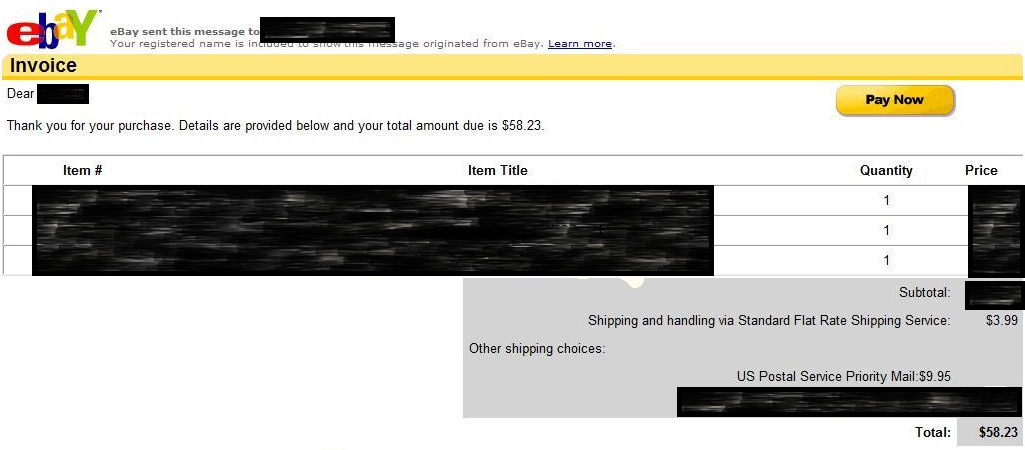
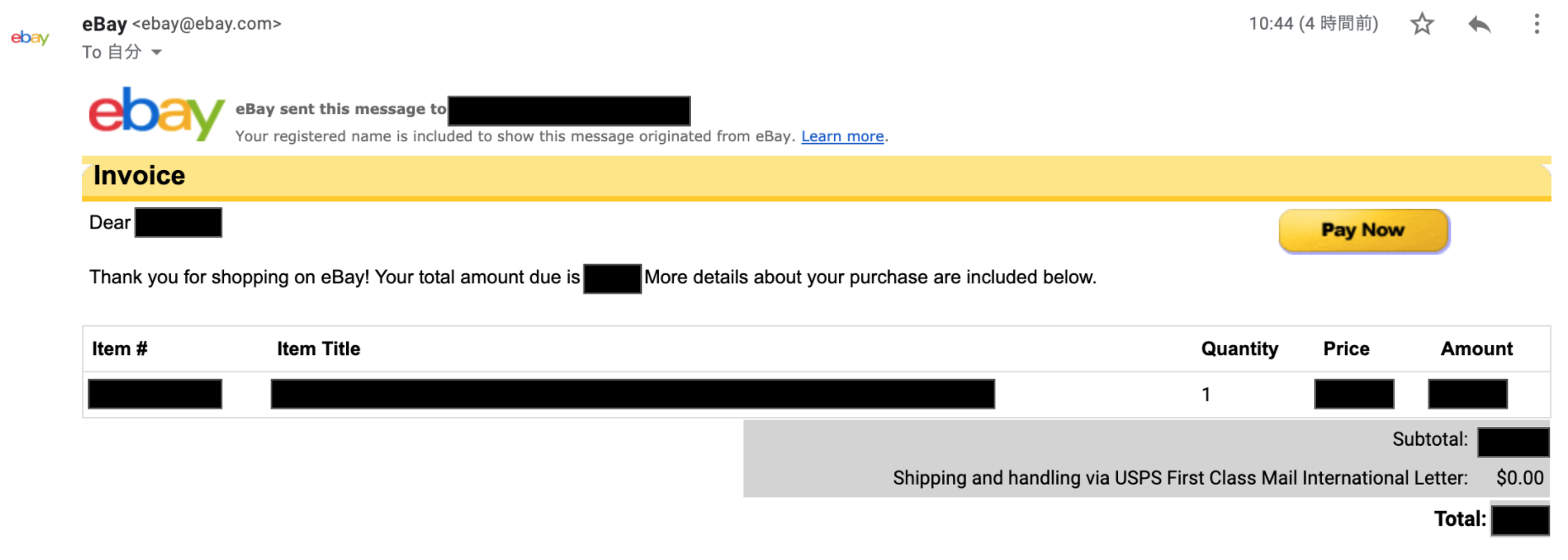
この画面で「Pay Now」をクリックしても支払いをすることができます。しかし、おすすめなのは、一旦ebayの「My eBay」にログインしてから、支払い手続きに移る方法です。
なぜこうするかというと、フィッシング詐欺に合わないようにするためです。
普段から「My eBay」から手続きするように習慣づけていれば、不審なメールを誤ってクリックするようなミスを防ぐことができますから、多少面倒でもこのやり方をおすすめします。
My eBayログイン後の手続き
My eBayにログインすると、以下のような画面が表示されます。
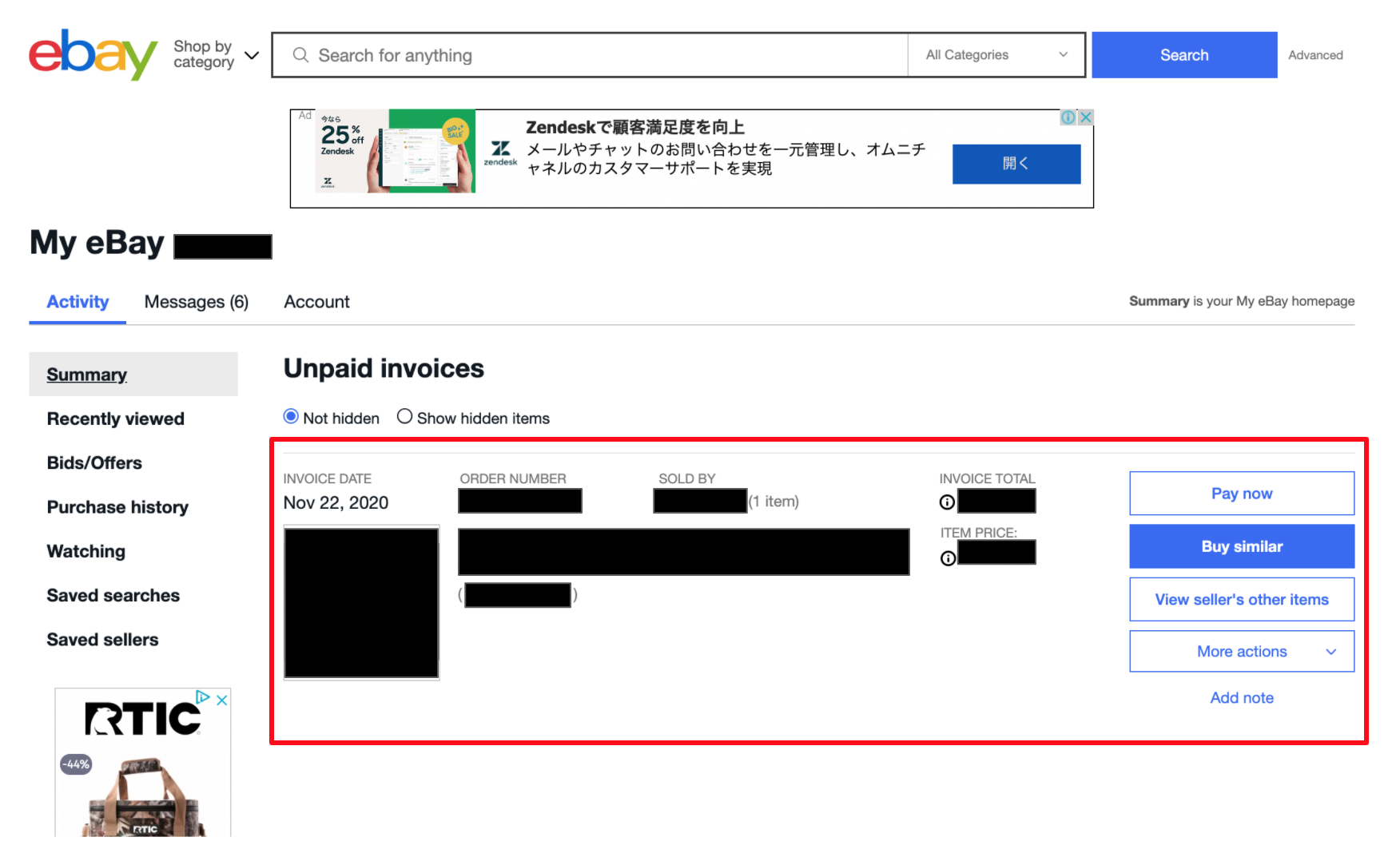
未払いの商品がある場合、「Unpaid invoices」と表示されているはずです。
支払いをしたい商品の横にある「Pay Now」をクリックしましょう。
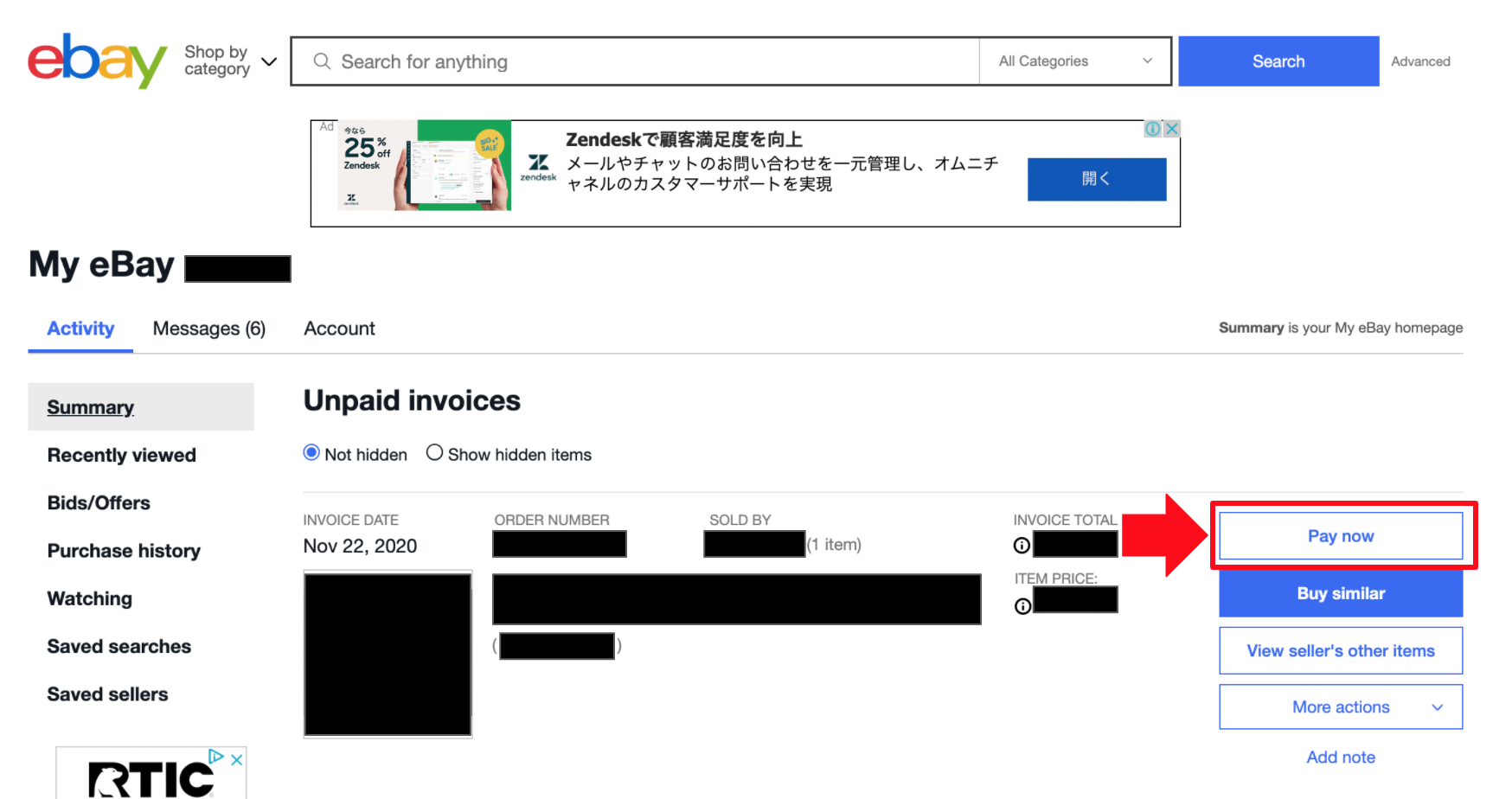
住所の確認
「Pay Now」をクリックすると以下のような画面が表示されます。

「Pay with」のところで支払い方法を選択します。特にこだわりがなければPaypalを選択しましょう。買い手保護制度があるので、もし届かなかった時など不備があった時に返金してもらえます。
Paypalを選択するとログイン画面に移るので、指示通りログインします。すると元の画面に戻ってきます。
「Ship to」に住所が表示されていますから確認して、問題がなければ「Confirm and pay」をクリックしてください。
もし、表示されている住所とは違う住所に送ってもらいたいときは、「Change」をクリックして、送り先の住所を入力しましょう。
出品者の評価
ここからは、商品が無事に届いた後の手続きです。eBayにもヤフオク!などと同じような出品者を評価するシステムがあります。
まずMy eBayにログインして、「Purchase history」をクリックしてください。購入履歴くらいの意味です。
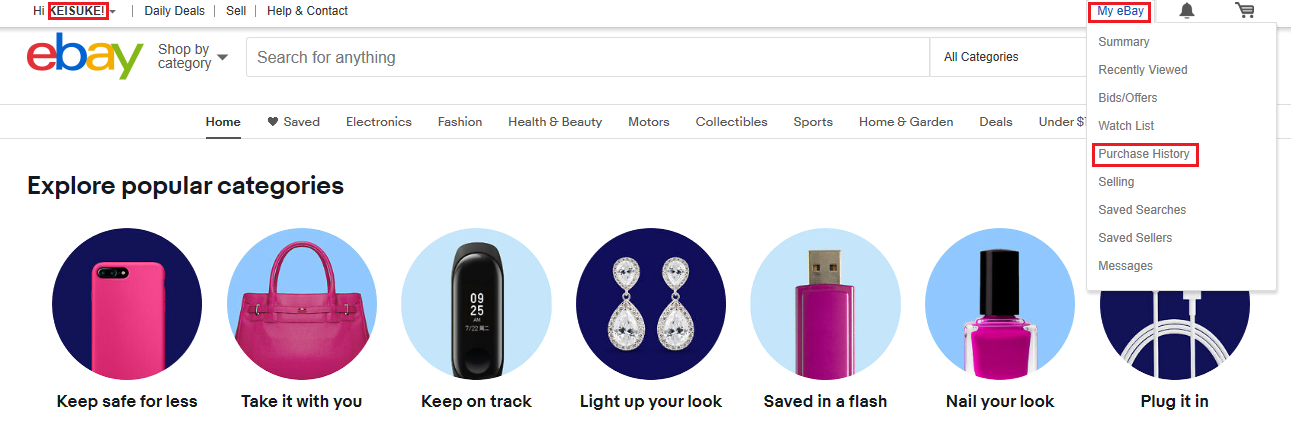
評価を残したい商品を探して、「Leave feedback」をクリックします。feedbackは評価のこと、「評価を残す」の意味です。
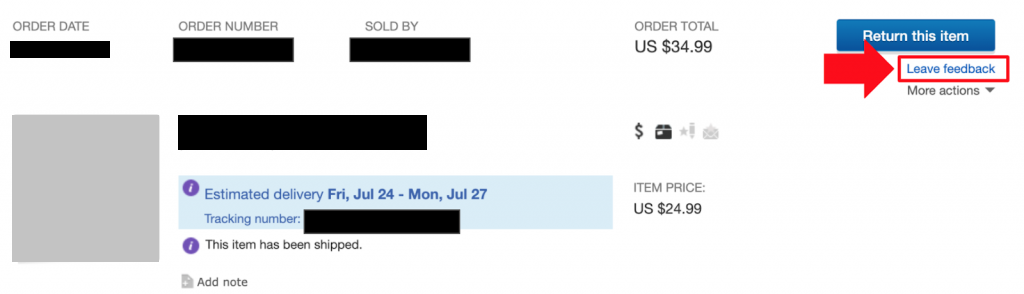
「Did this item arrive on time?」では、商品が予定通りに到着したかどうかを聞かれているので、YesかNoで回答します。
「Rate this transaction」のところで、出品者を「Positive」「Neutral」「Negative」の三段階で評価できます。
それぞれ良い・普通・悪いといった意味ですが、特に取引に問題がなければPositiveを選びましょう。
メッセージを残したいときは、「Tell us more」のところに書き込めます。
下の各項目の評価も付けたら、「Leave feedback」をクリックしてください。
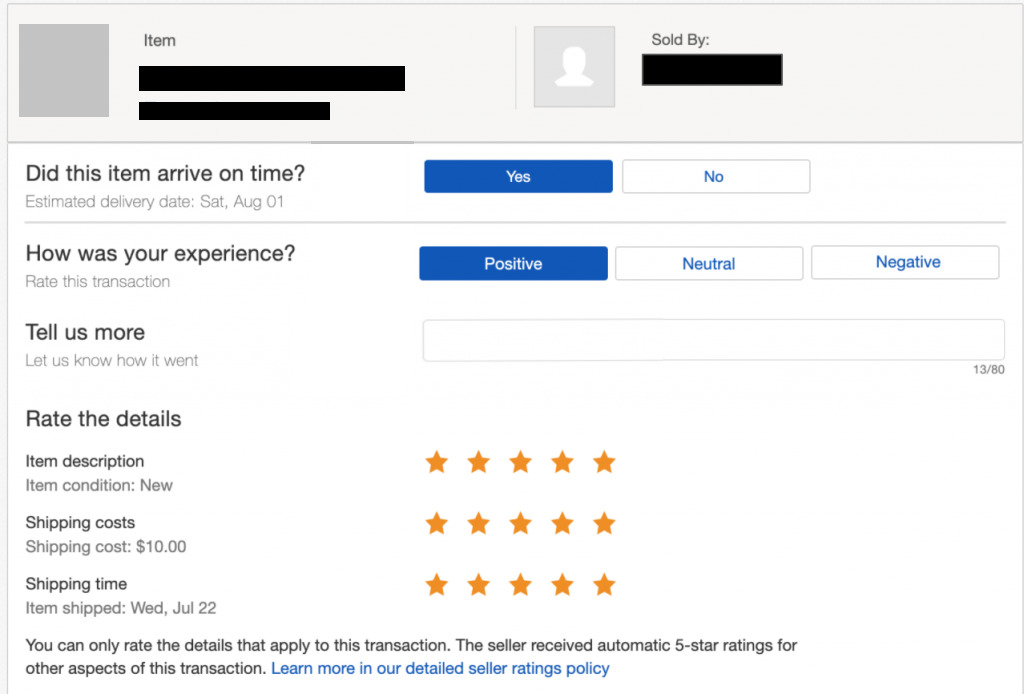
以下のようなページに切り替わるはずです。これで出品者を評価することができました。
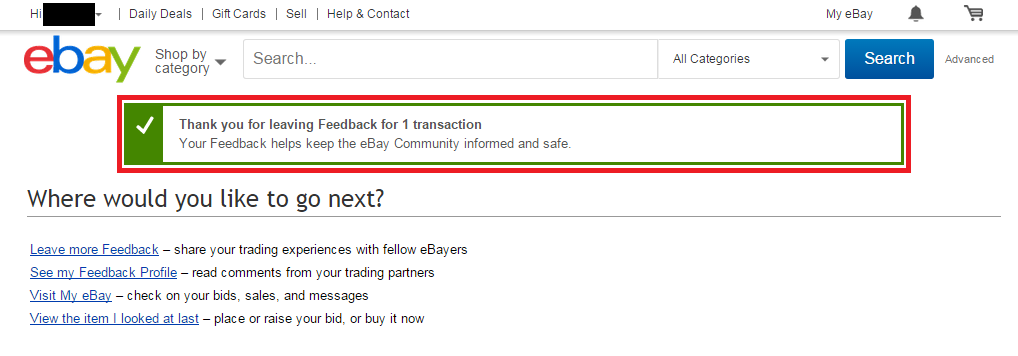
出品者として落札された後の流れ

次は自分が出品者となった場合の落札された後の流れを見ていきます。
メールが届く
出品した商品が落札されると、ebayからメールが届きます。以下のように件名は「Your eBay item sold!:(商品名)」です。
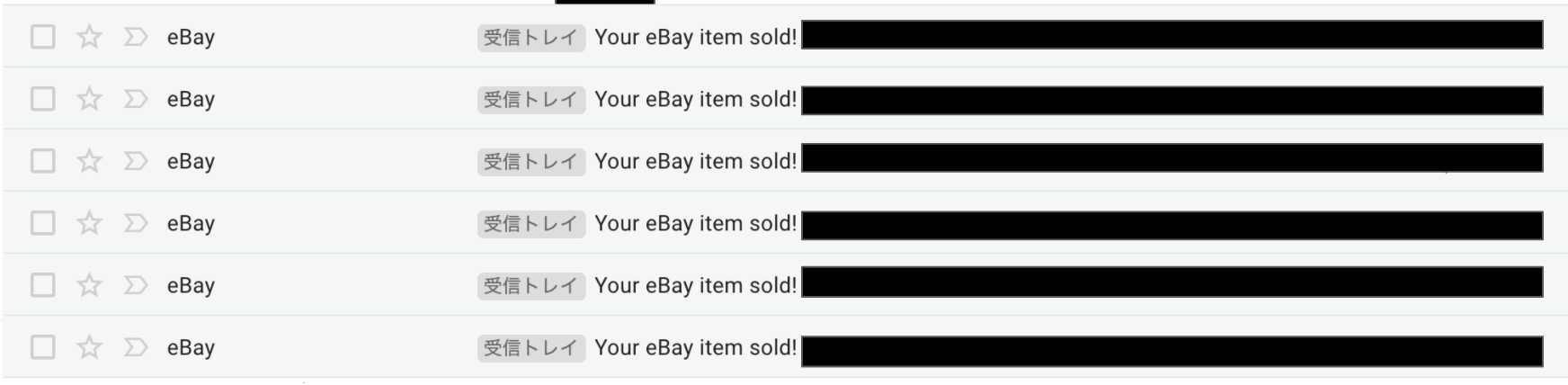
ちなみに、オークション形式で出品して、落札されないままオークションが終了すると「Your eBay Item didn’t Sell」というメールが届きます。
メールをクリックすると、以下のような内容が書かれています。
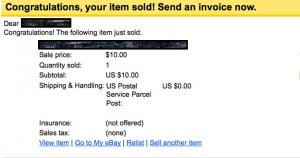
売れた商品の名前や価格などが書かれています。
eBayのページでも確認してみましょう。「My eBay」から「Selling」をクリックします。
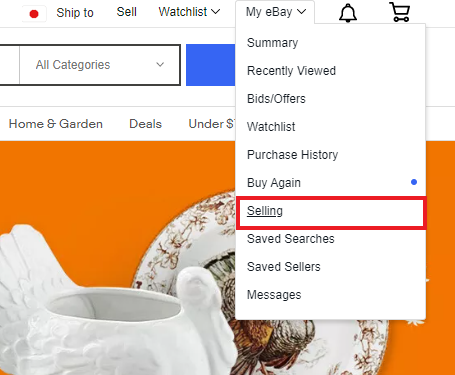
「Orders」から「Awaiting shipment」を選択することで、売れて発送待ちとなっている商品が出てきます。注意点として、売れはしたものの入金が済んでいない商品は「Awaiting payment」の方となります。
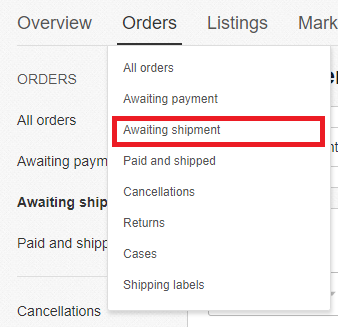
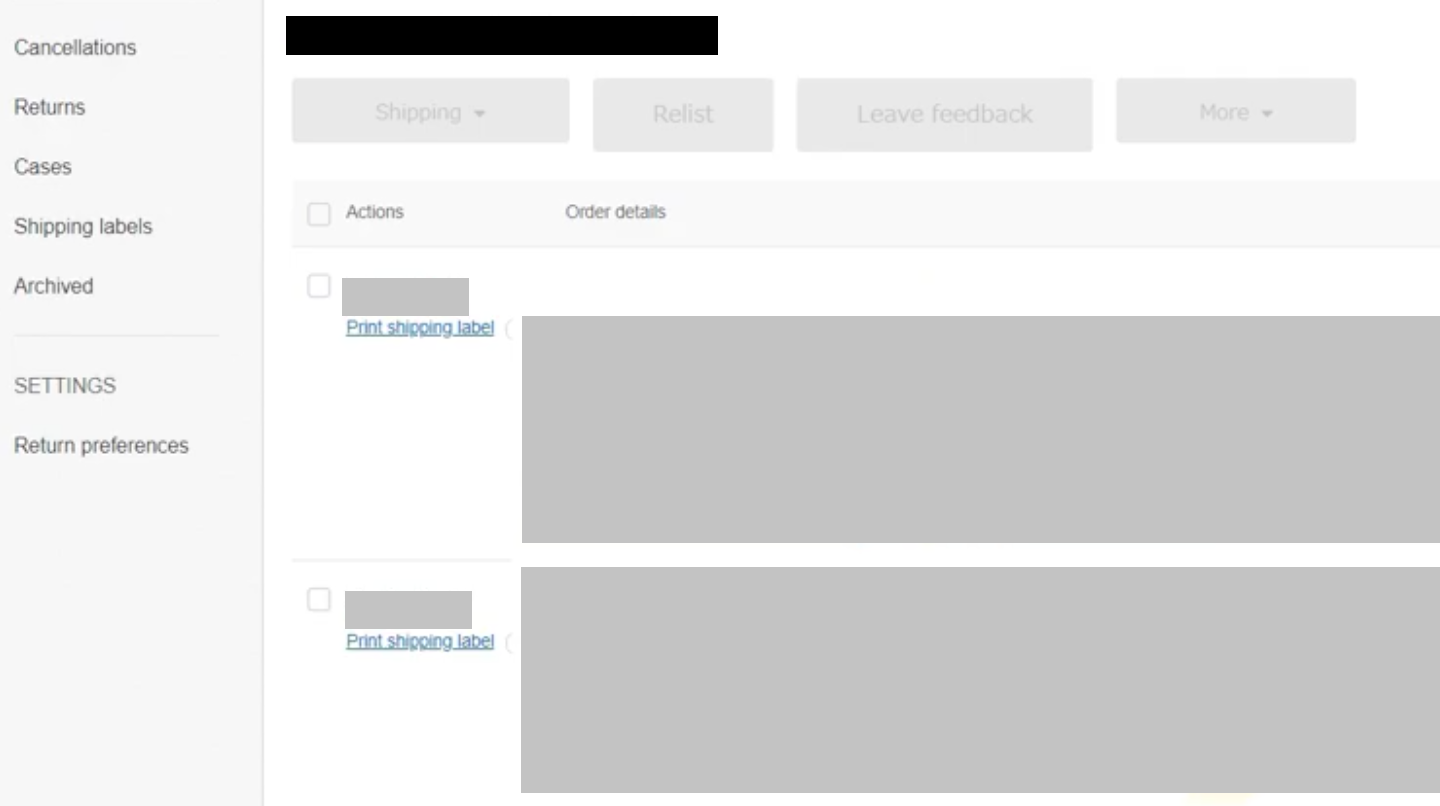
下の画面にあるように「商品#1*****即時支払いを受け取りました」といった件名のメールがあるはずです。なお、件名にはいくつかのバリエーションがあり、「支払いを受け取りました」などの場合もあるので、全く同じとは限りません。
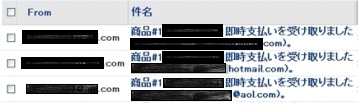
メールをクリックすると、以下のような支払明細が表示されます。
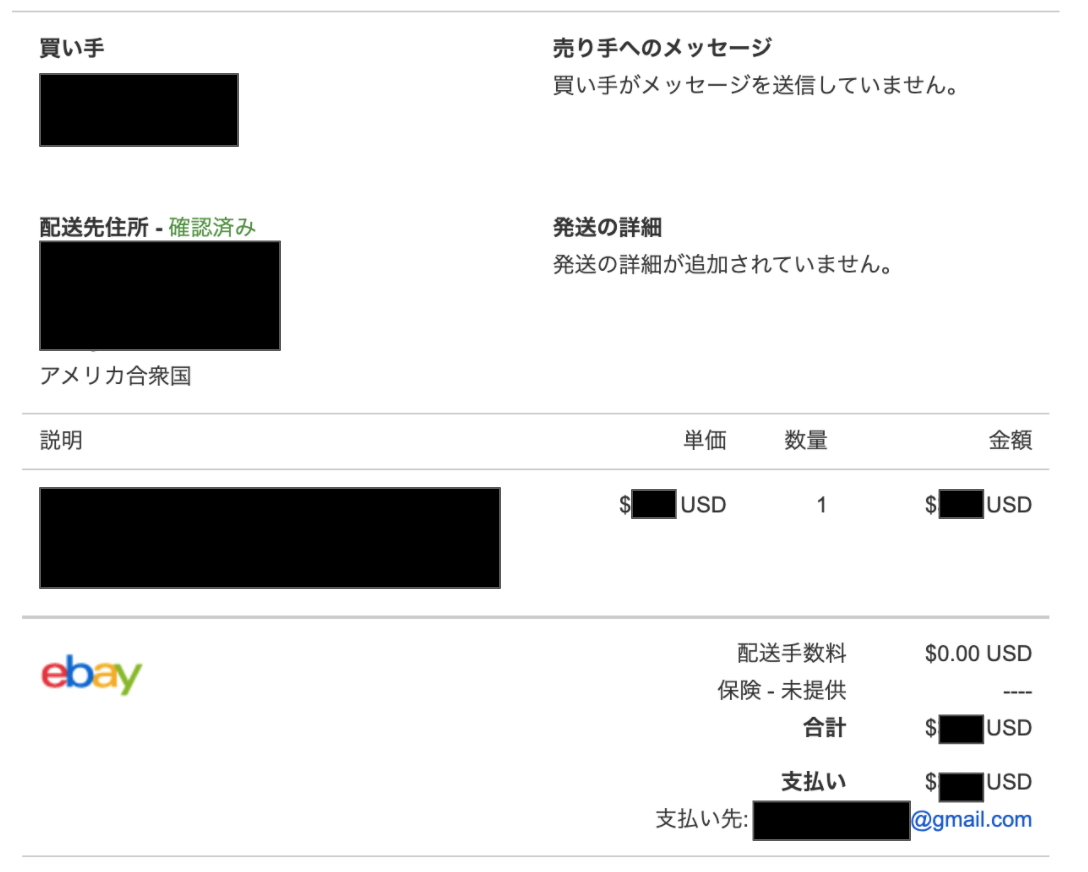
商品発送の手順1(商品の梱包)
ここからは、商品発送の手続きについてご説明していきます。
次に商品を梱包します。
梱包はできるだけしっかり行いましょう。
経験された方は分かると思いますが、国際便の扱いは国によってはかなり乱暴なことがあります。
商品が破損したりすることがないように、ダンボールや封筒、梱包材などを使って、丁寧にしっかり梱包してください。
丁寧な梱包をしておくと、リピーターになってくれたり、購入者から良いfeedbackがもらえたりして、将来的な顧客の拡大にも繋がります。
余裕があれば、メッセージカードなどを同封すると、好感度が上がります。
商品発送の手順2(配送方法の選択)
次は、配送方法の選択です。
まず、信用性が高いこと、荷物の追跡がやりやすいことから、郵便局の利用をおすすめします。
郵便局の国際便にもいろいろありますが、おすすめはSAL便(エコノミー航空便)、国際eパケット、EMS(国際スピード郵便)です。それぞれ到着までの早さや、補償額などに違いがあります。
郵便事情が良くない国もあるので、できるだけ追跡付き、保険付きで送るようにしてください。
ただし、追跡を付けると料金が高くなるので、商品の価格自体が安い場合は利益が出にくくなります。配送方法は、商品の単価なども考慮して使い分けることをおすすめします。
なお、発送する際の住所は、後でトラブルになるのを避けるため、PayPalに登録されている住所に送ることにしましょう。
送料を低く抑える方法
ここでは、おまけ的な情報として、配送費を安く抑える方法をご紹介します。
まずは、切手で支払う方法です。郵便料金は切手で支払うこともできます。そこで、金券ショップで切手を安く買って、それで支払うことにすると少し費用を浮かせることができます。
金券ショップには、チケッティのようなところがあります。
次に、国際小包には、同時に10個以上を出すと割引になるサービスがあります。10個以上49個までは10パーセント割引、50個以上は20%割引です。
ebayでの出品が軌道に乗って、多くの発送を行うようになったら利用するといいでしょう。
なお、ebay認定の海外通販をサポートしてくれる企業もあります。こういったものを利用すると、発送業務は格段に楽になります。サポート企業を使うときは、ebayをページから申し込むと料金の割引が受けられます。
サポート企業の一つカンタムソリューションズのサービスEFFECT(エフェクト)なども便利ですので、気になった方は検討してみてください。
商品発送の手順3(配送先の記入・印刷)
配送方法が決まったら、伝票を用意し配送先の住所を記入しましょう。
国際郵便マイページサービスを使うと手書きで記入しなくても、PCやスマホから住所を入力し印刷できるので便利です。
商品発送の手順4(追跡番号の入力)
荷物を発送したら、ebayのページに追跡番号を入力しましょう。Seller HubのOrdersタブから追跡番号を追加したい商品の「Add Tracking Number」をクリックして番号を入力します。
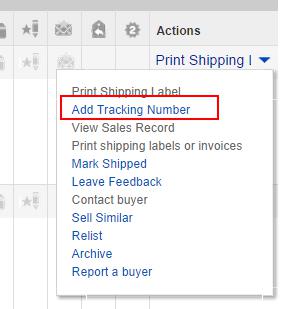
追跡番号がない場合は、「Mark Shipped」を選べば手続き終了です。
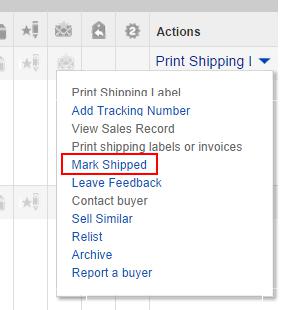
「My eBay」の「Selling」をクリックし、「Orders」の「Shipped and awaiting your feedback」を選択します
落札者の評価
最後に落札者の評価(feedback)を残す方法です。
この記事の最初の方で出品者を評価する方法についてご説明しましたが、落札者に関しても同じように評価を残すことができます。
「My eBay」の「Selling」をクリックし、「Orders」の「Shipped and awaiting your feedback」を選択します。
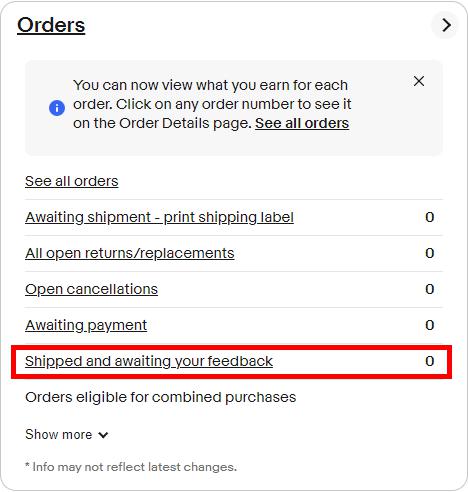
商品一覧から評価する商品を選び、右側の星とペンのマークをクリックしてください。
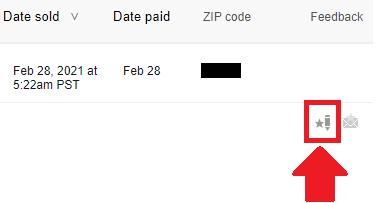
Leave feedbackの画面に移動します。
出品者が落札者に対して残せる評価は、「Positive」のみです。
「Use custom feedback」の欄には何か文章を入れます。特に問題がなかったのであれば、Thank you very much!ぐらいのことを書いておけば大丈夫です。
「Use stored feedback」にチェックを入れると、テンプレートから選択して評価を残すことができます。
「Leave feedback」をクリックすると完了します。
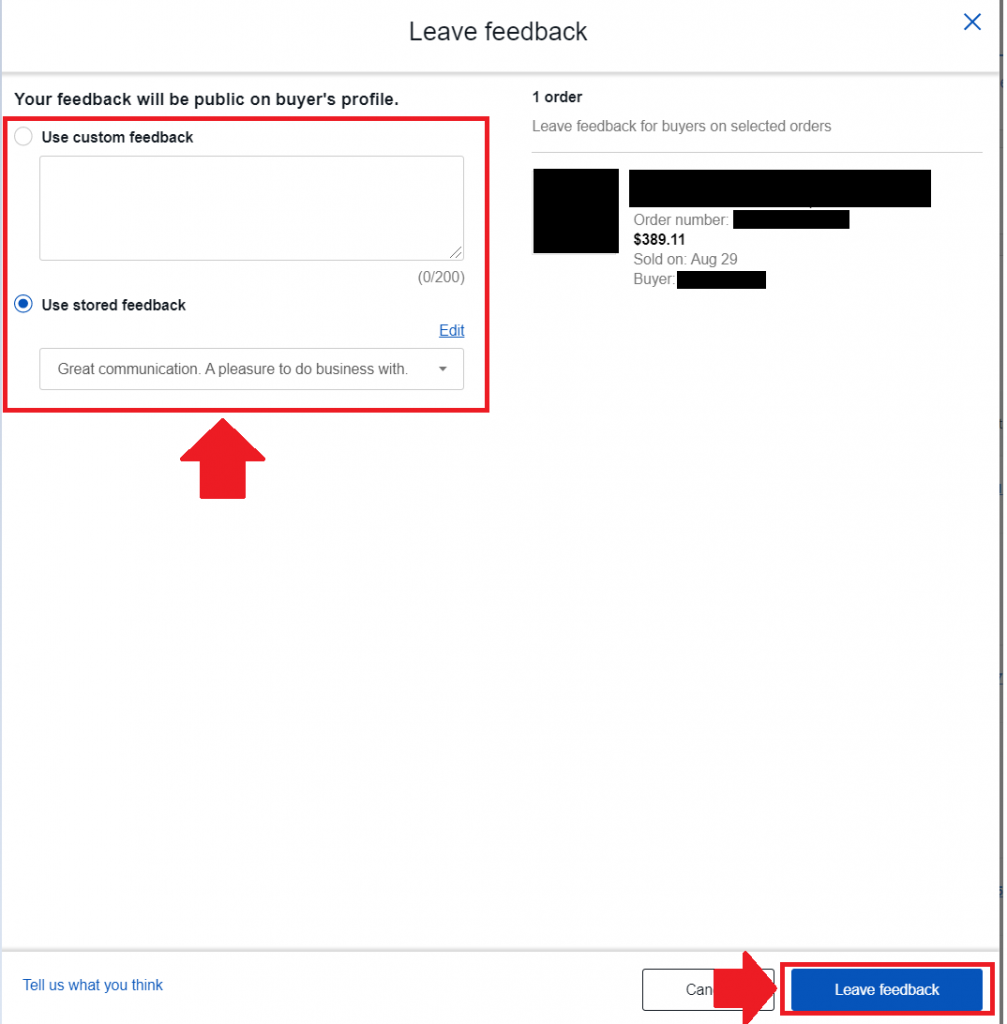
落札者の低い評価を残すことはできませんが、問題がある落札者に対しては、「Report buyer」を選んで、eBayに通報することができます。
落札後キャンセルの対処法

せっかく落札されても、セラー(売り手)やバイヤー(買い手)の都合でキャンセルをしなければならない事態はどうしても生じます。
ここでは、落札後のキャンセルについてご説明します。
セラー都合のキャンセルの場合
まず、セラー、バイヤーどちらの都合によるものであっても、基本的にキャンセルの方法は同じです。
Seller hubの注文履歴にある「Purchase shipping label」のプルダウンから「Cancel order」を選んでください。
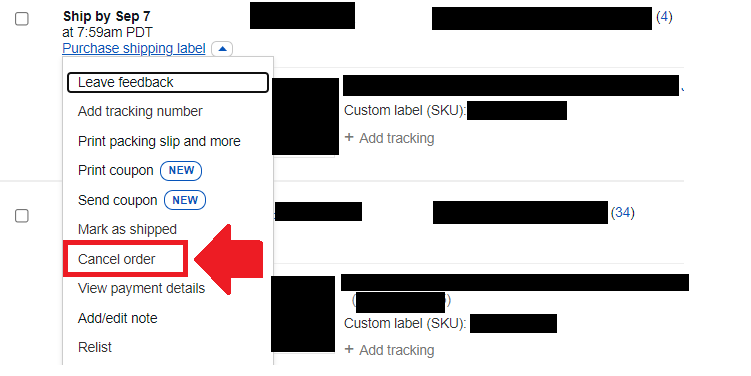
下のような画像が表示されるので、キャンセル理由を選びます。
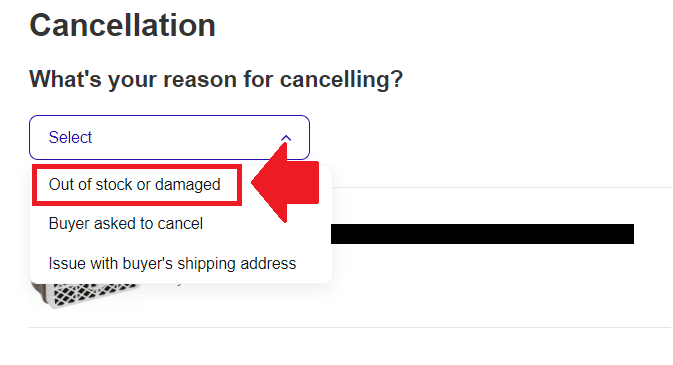
セラー都合の場合、「Out of stock or damaged」を選びましょう。在庫切れ、または商品が破損していたという意味です。
このようなセラー都合のキャンセルはペナルティが付き、度重なるようだとアカウント停止になることもあります。セラー都合のキャンセルはできるだけ無いようにしてください。
バイヤー都合のキャンセルの場合
途中までの流れは同じです。
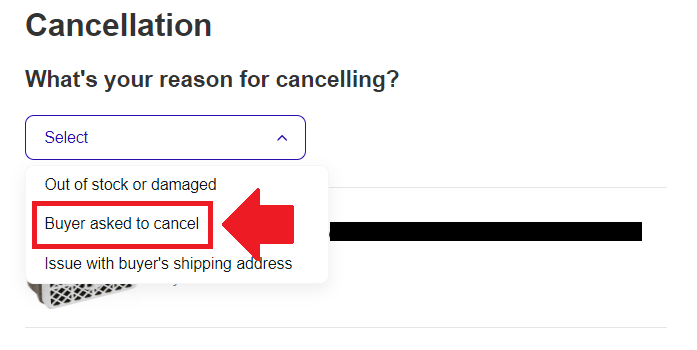
先ほどと同様に理由を選びます。バイヤー都合の場合、「Buyer asked to cancel」を選びます。バイヤーから頼まれた、またはバイヤーの住所に問題があったという意味です。
バイヤー都合の場合、セラーにペナルティは付きません。
手続きを完了する
キャンセル理由を選択したら、「Submit」をクリックします。
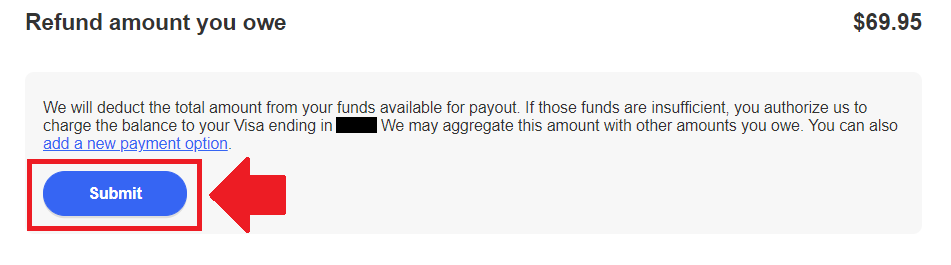
一応、これで手続きは終了です。
セラー都合でキャンセルをしたい場合のメッセージ例
キャンセルをするためには、バイヤーに理解してもらうことがとても重要です。
理解を得られない場合、悪い評価を付けられてしまう可能性が高くなります。
そのためにも、キャンセルをしなければならないと分かったら、バイヤーに早急に謝罪のメールを送り、理解してもらえるようにお願いしましょう。
メールの内容は、キャンセルとなる理由と返金する旨を伝えます。
例えば、以下のような文です。
I am very sorry, but I found out that it is out of stock. I will cancel this order and refund the total amount.
「申し訳ありませんが、商品の在庫がないことが分かりました。この注文はキャンセルとさせていただき、全額返金いたします。」
これだけを送ると、いかにも要件だけという感じになるので、冒頭に落札や代金の入金に関して感謝する文章を入れたり、最後に疑問点があったら聞いて欲しいといった文章を入れたりするといいでしょう。
I’m thankful for your purchase and quick payment.
「ご購入と迅速なお支払いに感謝します。」
If you have any questions or request, please ask me.
「何かご質問やご要望がありましたら、お知らせ下さい。」
といった感じです。
落札後の手続き まとめ

ebayで落札した後はどんな流れになるのか、落札者の側、出品者の側の双方から見てきました。大まかなイメージはつかめたのではないでしょうか。
大体のことが把握できたら、実際にebayで落札したり、出品したりしてみてください。手軽に国を超えて商品を売買できるebayの面白さが体験できますよ。








